
Obsah:
- Autor John Day [email protected].
- Public 2024-01-30 08:21.
- Naposledy změněno 2025-06-01 06:08.




Indukční nabíjení (také známé jako bezdrátové nabíjení nebo bezdrátové nabíjení) je druh bezdrátového přenosu energie. Využívá elektromagnetickou indukci k poskytování elektřiny přenosným zařízením. Nejběžnější aplikací je standard bezdrátového nabíjení Qi pro chytré telefony, chytré hodinky a tablety. Indukční nabíjení se také používá ve vozidlech, elektrickém nářadí, elektrických zubních kartáčcích a zdravotnických zařízeních. Přenosné zařízení lze umístit poblíž nabíjecí stanice nebo indukční podložky, aniž by bylo nutné je přesně zarovnat nebo provést elektrický kontakt s dokem nebo zástrčkou.
V rámci Open Elective 2020 v Národním institutu designu v Indii jsme uspořádali workshop nazvaný „Je čas to zvládnout“, který provedla naše vedoucí a hostující fakulta v oboru produktového designu Mayur Bhalavi. Tento workshop byl zaměřen na vytváření a sdílení tvořící části v komunitě. Jedná se o experimentální projekt DIY, který jsem vytvořil za účelem prozkoumání materiálové interakce dřeva a 3D tisku, abych vytvořil noční hodiny s bezdrátovou nabíječkou. To by bylo přínosem pro lidi, kteří mají ve zvyku procházet Instagramem a Facebookem, dokud neusnou. Začněme vyrábět!
Disclaimer: Tento projekt byl více orientovaný na proces než na produkt pro učení. Konečný výstup přinesl výsledky, ale neuspokojivé. V budoucnu budu nahrávat druhou iteraci tohoto modelu
Krok 1: Požadované materiály



Bezdrátový nabíjecí obvod
- Amazon modul bezdrátové nabíječky Qi
- Přijímač bezdrátového nabíjení Qi (Dodává se s různými porty v závislosti na telefonu, který používáte. Použil jsem C-Type pro oneplus 7) amazon link
Okruh nočních hodin
- Arduino nano ATmega 328p amazon link
- Odkaz DS1307 RTC amazon
- 128x32 modul Oled / TM1637 pro displej (OLED / tm1637)
- 3mm bílá LED (20)
- Čidlo teploty a vlhkosti DHT11 (volitelně) dht11
- spojovací vodiče
- PCB
Tělo
- ABS (materiál pro 3D tisk)
- 25 mm MDF (25 x 15 cm)
- neodymové magnety (8 kusů)
Nástroje
- Araldit
- páječka a drát
- 3D tiskárna
- CNC router
- Filer
- Smirkový papír
- dýha
- Fevicol SH
Krok 2: Testování obvodu

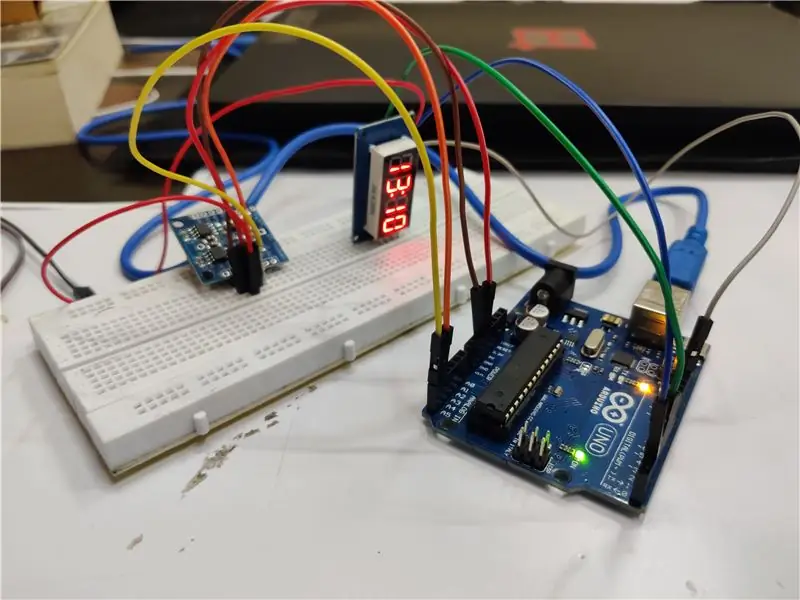
Možná budete muset vyzkoušet bezdrátový nabíjecí obvod. Raději používám nepájivé a propojovací vodiče k testování všech součástí před pájením.
- Připojte modul k napájení USB a připojte svůj mobilní telefon a položte telefon na cívku. Ujistěte se, že cívka modulu přijímače je umístěna přesně nad hlavní cívkou. LED dioda bude svítit a případně bude indikováno nabíjení. Podívejte se na video na ukázku.
- Připojte Arduino a další komponenty podle schémat. (Pro testování používám Arduino Uno, ale můžete použít i nano).
- Otevřete Arduino IDE a stáhněte si potřebné soubory knihovny. Sledoval jsem tento odkaz pro propojení RTC a vedl 7segmentový displej.
- Můj kód můžete použít nebo upravit podle svých preferencí. před odesláním zkontrolujte port COM a desku. Sledoval jsem tento odkaz na tutoriál a upravil kód. Nahrál jsem knihovnu i kód, který jsem použil.
Krok 3: Sestavení DPS




Teď to je
čas shromáždit všechny komponenty na jedné desce. Pájejte součásti co nejkompaktněji, ale ujistěte se, že se nekříží.
- Pomocí posuvného měřítka nebo měřítka Vernier změřte vzdálenost mezi Arduinem a modulem bezdrátového nabíjení.
- Je důležité, protože potřebujeme vytvořit v těle sloty, které uživateli umožní nabíjet a přeprogramovat Arduino, kdykoli je to potřeba.
- Během pájení odstraňte nadměrné kolíky a další vodiče. Ujistěte se, že během pájení nespálíte součásti.
Krok 4: Příprava modelu CAD
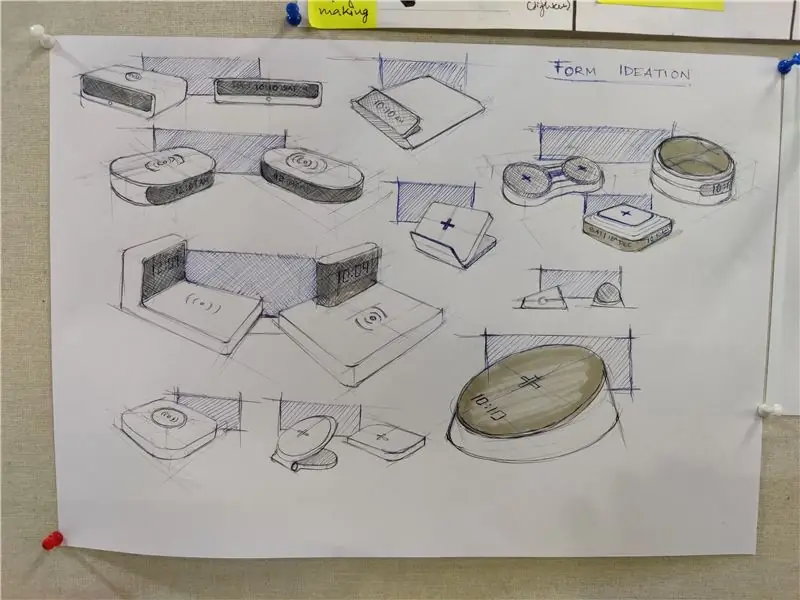


Jakmile jsou změřeny rozměry každé součásti v DPS, začněme modelem CAD
- Můžete prozkoumat svůj vlastní design pomocí nápadů. Připravil jsem list průzkumu a vybral z nich to nejlepší.
- Pomocí Solidworks jsem vytvořil dvě části, víko a základní tělo. Víko je vyrobeno z MDF a základní tělo je potištěno 3D.
- Poskytněte extra toleranci 1-2 mm, protože automatická výroba obsahuje určité chyby.
- Nástroje pro vykreslování, jako je keyhot, mohou poskytnout lepší vizualizaci konečného produktu. Můžete dokonce experimentovat s jinými materiály. Můžete se podívat na mé soubory CAD, které jsem nahrál.
Krok 5: Výroba a montáž



Protože se jednalo o experimentální projekt, chtěl jsem vyrábět díly z materiálu podobného dřevu a plastu. Z důvodu úspory času jsem zvolil CNC frézování MDF a 3D tisk. Doporučil bych jít na ruční operace, abych měl těsnou kontrolu tolerance. Následují kroky, které jsem sledoval:
- Vezměte MDF nejméně o 10 mm silnější než výška dílu. Moje výška součásti byla 10 mm a vzal jsem MDF 25 mm. Odřízněte MDF tak, aby na čtyřech stranách byla vzdálenost alespoň 20 mm pro upevňovací šrouby. Vždy je dobré mít 2-3 další díly pro případ, že se MDF rozbije.
- Pomocí šroubů upevněte desku MDF na CNC routeru.
- Nahrajte soubor kroku a spusťte router. Při výběru řezačky použijte tu, která je pro výrobu vaší součásti nejvhodnější. Použil jsem 6 mm frézu, ale doporučuje se použít menší. Snižte rychlost tak, aby byla menší šance na zlomení nebo šíření prasklin.
- Po skončení procesu použijte řezačku k odstranění desek dílu.
- Ke snížení výšky použijte všechny řezací stroje, abyste získali těsnou toleranci. Poté pokračujte u brusky k odstranění materiálů o tloušťce 2-3 mm.
- U horní prohlubně upevněte díl na lavičce a pomalu odstraňte materiál pilníkem a brusným papírem. přilepte brusný papír na dřevěný blok, abyste získali rovný povrch, a použijte jej.
- Pro plus cut, nakreslete požadovaný tvar a pomocí vrtačky vyřízněte mataerial.
- Plochou polohu zakryjte papírovou dýhou. To se provádí tak, že LED svítí ve tvaru znaménka plus. naneste fevicol SH a naneste papírovou dýhu jemným stisknutím a podržením, dokud nezaschne. Pro dokončení stran použijte brusný papír.
- Pomocí aralditu umístěte magnety do slotu.
Pro 3D tisk jsem použil bílý ABS v ultimakeru. Je lepší orientovat soubor STL tak, aby vnější část dosáhla nejlepšího výsledku. Po vytištění odstraňte podpůrný materiál a magnet nalepte pomocí aralditu.
- K nalepení displeje do slotu použijte gel Araldite/fevi.
- Pájejte spoje diplay
- Pájejte přídavnou LED použitou na boku a symbol plus (volitelně).
- Pájejte 5 V a zem z USB portu v bezdrátovém nabíjecím modulu na Vin a GND port arduina. To se provádí tak, že jakmile připojíte napájení USB, aktivuje se také arduino.
Krok 6: Učení
Jelikož se jednalo o experimentální projekt, nevyšel podle očekávání. Existuje několik poznatků, které bych chtěl mít na paměti při své další iteraci.
- Připravte si mentální výrobní list sepsáním všech procesů spojených s výrobou produktu. To by dalo procesy a jejich závislosti. Pokud je to možné, připravte si Ganttův diagram a striktně ho dodržujte.
- U finálního modelu vždy upřednostněte ruční ovládání. Rychlé metody prototypování jsou pouze pro makety, které nedávají řádnou úpravu.
- MDF se snadno opracovává, ale materiálové provedení dřeva nemá obdoby. Vzhled dřeva můžete dosáhnout použitím dýhy, ale to by bylo možné pouze tehdy, jsou -li vaše povrchy ploché.
- Lisované spoje jsou méně spolehlivé, pokud se nechystáte pro průmyslové vstřikování.
- Snižte počet komponentů, aby byla montáž snazší.
- U produktů, jako jsou tyto, navrhujte co nejméně podle Braunova návrhu. Dávejte pozor na detaily a řemeslné zpracování.
- Před výrobou mějte na paměti tento proces. Než začnete vyrábět svůj produkt, vyhledejte související produkty a jejich materiály a prostudujte si jejich výrobu.
Doporučuje:
Výměna skořepiny bezdrátového ovladače pro Xbox 360: 15 kroků (s obrázky)

Výměna skořepiny bezdrátového ovladače Xbox 360: Podrobný průvodce výměnou prostředí ovladače Xbox 360 za nový shell. Tento tutoriál může studentům pomoci získat základní znalosti o hardwaru, elektrotechnice/počítačovém inženýrství a principech počítačové vědy prostřednictvím videohry
Pořizujte a odesílejte obrázky pomocí kamery ESP32-Cam pomocí bezdrátového procesoru ESP8266 WeMos D1 R1 s Uno: 7 kroků

Zachyťte a odešlete obrázky pomocí ESP32-Cam pomocí ESP8266 WeMos D1 R1 Wifi procesoru s Uno: Zachyťte obrázek pomocí ESP32-Cam (OV2640) pomocí ESP8266 WeMos D1 R1 WiFI procesoru s Uno a odešlete jej na e-mail, uložte na Disk Google a odešlete na Whatsapp pomocí Twilio. Požadavky: ESP8266 WeMos D1 R1 WiFI procesor s Uno (https: // protosupplies
Nová vrstva bezdrátového senzoru IOT pro domácí monitorovací systém prostředí: 5 kroků (s obrázky)

Nová bezdrátová senzorová vrstva IOT pro domácí monitorovací systém životního prostředí: Tento návod popisuje levnější, bateriemi napájenou bezdrátovou senzorovou vrstvu IOT pro můj dřívější Instructable: LoRa IOT Home Environmental Monitoring System. Pokud jste si tento dřívější Instructable ještě nepřehlédli, doporučuji přečíst úvodní
DIY bezdrátové nabíjení Power Bank: 8 kroků (s obrázky)

DIY bezdrátové nabíjení Power Bank: Jak jsou telefony chytřejší a jsou vybaveny těžším procesorem, poskytuje nám skvělý výkon, ale jedinou nevýhodou je životnost baterie. Zatímco při intenzivním používání mohou telefony poskytovat výdrž baterie jen několik hodin, naštěstí existuje
DIY solární nabíjení USB W/ baterie: 6 kroků (s obrázky)

DIY solární nabíjení USB W/ baterie: V tomto návodu se naučíte, jak navrhnout a zapojit obvod, který vám umožní využít sluneční energii k nabíjení telefonu a nabíjení baterie pro pozdější použití
